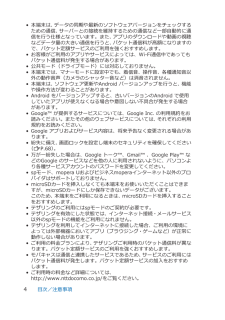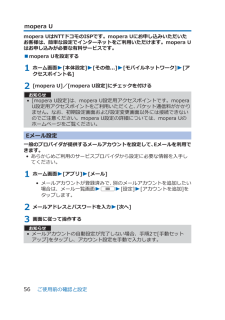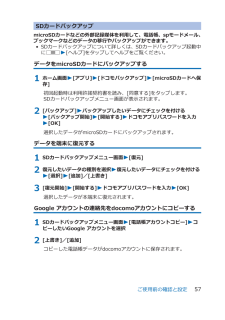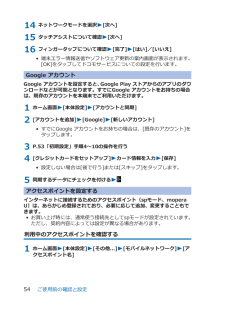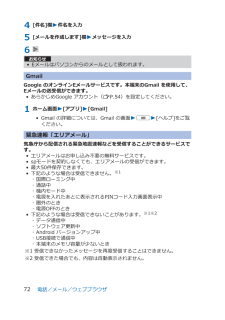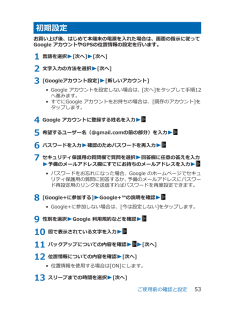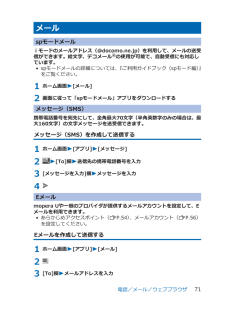Q&A
取扱説明書・マニュアル (文書検索対応分のみ)
"アカウント" 一致するキーワードは見つかりませんでした。
"アカウント"7 件の検索結果
• 本端末は、データの同期や最新のソフトウェアバージョンをチェックするための通信、サーバーとの接続を維持するための通信など一部自動的に通信を行う仕様となっています。また、アプリのダウンロードや動画の視聴などデータ量の大きい通信を行うと、パケット通信料が高額になりますので、パケット定額サービスのご利用を強くおすすめします。• お客様がご利用のアプリやサービスによっては、Wi-Fi通信中であってもパケット通信料が発生する場合があります。• 公共モード(ドライブモード)には対応しておりません。• 本端末では、マナーモードに設定中でも、着信音、操作音、各種通知音以外の動作音声(カメラのシャッター音など)は消音されません。• 本端末は、ソフトウェア更新やAndroid バージョンアップを行うと、機能や操作方法が変わることがあります。• Android をバージョンアップすると、古いバージョンのAndroid で使用していたアプリが使えなくなる場合や意図しない不具合が発生する場合があります。• Google™ が提供するサービスについては、Google Inc. の利用規約をお読みください。またその他のウェブサービスにつ...
mopera Umopera UはNTTドコモのISPです。mopera Uにお申し込みいただいたお客様は、簡単な設定でインターネットをご利用いただけます。mopera Uはお申し込みが必要な有料サービスです。■mopera Uを設定する1 ホーム画面W[本体設定]W[その他...] W[モバイルネットワーク]W[アクセスポイント名]2 [mopera U]/[mopera U設定]にチェックを付けるお知らせ• [mopera U設定]は、mopera U設定用アクセスポイントです。moperaU設定用アクセスポイントをご利用いただくと、パケット通信料がかかりません。なお、初期設定画面および設定変更画面以外には接続できないのでご注意ください。mopera U設定の詳細については、mopera Uのホームページをご覧ください。Eメール設定一般のプロバイダが提供するメールアカウントを設定して、Eメールを利用できます。• あらかじめご利用のサービスプロバイダから設定に必要な情報を入手してください。1 ホーム画面W[アプリ]W[メール]• メールアカウントが登録済みで、別のメールアカウントを追加したい場合は、メール一...
SDカードバックアップmicroSDカードなどの外部記録媒体を利用して、電話帳、spモードメール、ブックマークなどのデータの移行やバックアップができます。• SDカードバックアップについて詳しくは、SDカードバックアップ起動中にuW[ヘルプ]をタップしてヘルプをご覧ください。データをmicroSDカードにバックアップする1 ホーム画面W[アプリ]W[ドコモバックアップ]W[microSDカードへ保存]初回起動時は利用許諾契約書を読み、[同意する]をタップします。SDカードバックアップメニュー画面が表示されます。2 [バックアップ]Wバックアップしたいデータにチェックを付けるW[バックアップ開始]W[開始する]Wドコモアプリパスワードを入力W[OK]選択したデータがmicroSDカードにバックアップされます。データを端末に復元する1 SDカードバックアップメニュー画面W[復元]2 復元したいデータの種別を選択W復元したいデータにチェックを付けるW[選択]W[追加]/[上書き]3 [復元開始]W[開始する]Wドコモアプリパスワードを入力W[OK]選択したデータが本端末に復元されます。Google アカウントの連絡...
14 ネットワークモードを選択W[次へ]15 タッチアシストについて確認W[次へ]16 フィンガータップについて確認W[完了]W[はい]/[いいえ]• 端末エラー情報送信やソフトウェア更新の案内画面が表示されます。[OK]をタップしてドコモサービスについての設定を行います。Google アカウントGoogle アカウントを設定すると、Google Play ストアからのアプリのダウンロードなどが可能となります。すでにGoogle アカウントをお持ちの場合は、既存のアカウントを本端末でご利用いただけます。1 ホーム画面W[本体設定] W[アカウントと同期]2 [アカウントを追加]W[Google] W[新しいアカウント]• すでにGoogle アカウントをお持ちの場合は、[既存のアカウント]をタップします。3 P.53「初期設定」手順4~10の操作を行う4 [クレジットカードをセットアップ]Wカード情報を入力W[保存]• 設定しない場合は[後で行う]または[スキップ]をタップします。5 同期するデータにチェックを付けるWアクセスポイントを設定するインターネットに接続するためのアクセスポイント(spモード、mop...
4 [件名]欄W件名を入力5 [メールを作成します]欄Wメッセージを入力6 お知らせ• Eメールはパソコンからのメールとして扱われます。GmailGoogle のオンラインEメールサービスです。本端末のGmail を使用して、Eメールの送受信ができます。• あらかじめGoogle アカウント(ZP.54)を設定してください。1 ホーム画面W[アプリ]W[Gmail]• Gmail の詳細については、Gmail の画面WuW[ヘルプ]をご覧ください。緊急速報「エリアメール」気象庁から配信される緊急地震速報などを受信することができるサービスです。• エリアメールはお申し込み不要の無料サービスです。• spモードを契約しなくても、エリアメールの受信ができます。• 最大50件保存できます。• 下記のような場合は受信できません。※1・ 国際ローミング中・ 通話中・ 機内モード中・ 電源を入れたあとに表示されるPINコード入力画面表示中・ 圏外のとき・ 電源OFFのとき• 下記のような場合は受信できないことがあります。※1※2・ データ通信中・ ソフトウェア更新中・ Android バージョンアップ中・ USB接続で通...
初期設定お買い上げ後、はじめて本端末の電源を入れた場合は、画面の指示に従ってGoogle アカウントやGPSの位置情報の設定を行います。1 言語を選択W[次へ]W[次へ]2 文字入力の方法を選択W[次へ]3 [Googleアカウント設定]W[新しいアカウント]• Google アカウントを設定しない場合は、[次へ]をタップして手順12へ進みます。• すでにGoogle アカウントをお持ちの場合は、[既存のアカウント]をタップします。4 Google アカウントに登録する姓名を入力W5 希望するユーザー名(@gmail.comの前の部分)を入力W6 パスワードを入力W確認のためパスワードを再入力W7 セキュリティ保護用の質問欄で質問を選択W回答欄に任意の答えを入力W予備のメールアドレス欄にすでにお持ちのメールアドレスを入力W• パスワードをお忘れになった場合、Google のホームページでセキュリティ保護用の質問に回答するか、予備のメールアドレスにパスワード再設定用のリンクを送信すればパスワードを再度設定できます。8 [Google+ に参加する]WGoogle+™の説明を確認W• Google+に参加しない場...
メールspモードメールiモードのメールアドレス(@docomo.ne.jp)を利用して、メールの送受信ができます。絵文字、デコメール®の使用が可能で、自動受信にも対応しています。• spモードメールの詳細については、『ご利用ガイドブック(spモード編)』をご覧ください。1 ホーム画面W[メール]2 画面に従って「spモードメール」アプリをダウンロードするメッセージ(SMS)携帯電話番号を宛先にして、全角最大70文字(半角英数字のみの場合は、最大160文字)の文字メッセージを送受信できます。メッセージ(SMS)を作成して送信する1 ホーム画面W[アプリ] W[メッセージ]2 W[To]欄W送信先の携帯電話番号を入力3 [メッセージを入力]欄Wメッセージを入力4 Eメールmopera Uや一般のプロバイダが提供するメールアカウントを設定して、Eメールを利用できます。• あらかじめアクセスポイント(ZP.54)、メールアカウント(ZP.56)を設定してください。Eメールを作成して送信する1 ホーム画面W[アプリ]W[メール]2 3 [To]欄Wメールアドレスを入力電話/メール/ウェブブラウザ71
- 1